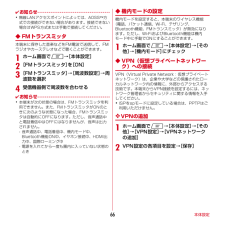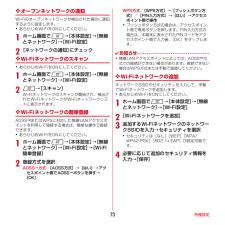Q&A
取扱説明書・マニュアル (文書検索対応分のみ)
"aoss"1 件の検索結果
"aoss"10 - 20 件目を表示
全般
質問者が納得WZR-300HPファームウェア を最新にしてください。
http://buffalo.jp/download/driver/lan/wzr-300hp.html
無線LANルーターを2台同時使用すると無線LANチャンネルの干渉などが起こります。
性能はWZR-300HPが上です。
WHR-HP-GNとWZR-300HPなら無線LANを中継出来ますがWHR-HP-Gでは中継出来ません。
http://faq.buffalo.jp/app/answers/detail/a_id/10944
4665日前view203
本体設定42❖ Wi-Fiテザリング本端末をWi-Fiアクセスポイントとして利用することで、Wi-Fi対応機器をインターネットに接続できます。・Wi-Fi対応機器を8台まで同時接続できます。・日本国内では1~13チャンネル、国外では1~11チャンネルの周波数帯を利用できます。❖ Wi-Fiテザリングの設定Wi-FiテザリングをONにして、接続の設定を行います。・お買い上げ時の状態では、セキュリティには[WPA/WPA2 PSK]が、 [パスワード]にはランダムな値が設定されています。必要に応じてセキュリティの設定を行ってください。1ホーム画面でm→[本体設定]→[その他]→[テザリング]2[Wi-Fiテザリング] にチェック・通知パネルの設定スイッチでもON/OFFを設定できます。3注意事項の詳細を確認して[OK]4[ネットワークSSID]→ネットワークSSIDを入力・お買い上げ時には、「T-01D_AP」が設定されています。・登録済みの設定を変更する場合は、[Wi-Fiアクセスポイントを設定]を選択すると設定画面が表示されます。5[セキュリティ]→セキュリティを選択・セキュリティは[Open][WEP64]...
41本体設定❖ Wi-Fiネットワークの切断1ホーム画面でm→[本体設定]→[Wi-Fi]2接続しているWi-Fiネットワークを選択 →[切断]✔お知らせ・Wi-FiをOFFにしてWi-Fiネットワークを切断した場合、次回Wi-FiのON時に接続可能なWi-Fiネットワークがあるときは、自動的に接続されます。◆ Wi-Fiネットワークの簡単登録AOSSまたはWPSに対応した無線LANアクセスポイントを利用して接続する場合は、簡単な操作で接続できます。1ホーム画面でm→[本体設定]→[Wi-Fi簡単登録]2登録方式を選択AOSS方式:[AOSS方式]→アクセスポイント側でAOSSボタンを押すWPS方式:[WPS方式]→[プッシュボタン方式]/[PIN入力方式]→アクセスポイント側で操作・プッシュボタン方式の場合は、アクセスポイント側で専用ボタンを押します。PIN入力方式の場合は、本端末に表示されたPINコードをアクセスポイント側で入力後、[OK]をタップします。✔お知らせ・無線LANアクセスポイントによっては、AOSS 方式での接続ができない場合があります。接続できない場合はWPS方式または手動で接続し...
各種設定42✔お知らせ・Wi-Fi機能がONのときもパケット通信を利用できます。ただしWi-Fiネットワーク接続中は、Wi-Fiが優先されます。Wi-Fiネットワークが切断されると、自動的に3G/GPRSネットワークでの接続に切り替わります。切り替わったままでご利用になる場合は、パケット通信料が発生しますのでご注意ください。❖ Wi-Fiネットワークの簡単登録AOSSまたはWPSに対応した無線LANアクセスポイントを利用して接続する場合は、簡単な操作で接続できます。・あらかじめWi-FiをONにしてください。1ホーム画面でm→[本体設定]→[無線とネットワーク]→[Wi-Fi設定]→[Wi-Fi簡単登録]2登録方式を選択AOSS方式:[AOSS方式]→[はい]→アクセスポイント側でAOSSボタンを押す→[OK]WPS方式:[WPS方式]→[プッシュボタン方式]/[PIN入力方式]→[はい]→アクセスポイント側で操作・プッシュボタン方式の場合は、アクセスポイント側で専用ボタンを押します。PIN入力方式の場合は、本端末に表示されたPINコードをアクセスポイント側で入力後、[OK]をタップします。❖ Wi-F...
付録/索引59・本書では各OS(日本語版)を次のように略して表記しています。- Windows 7は、Microsoft Windows 7(Starter、Home Basi c、Home Premium、Professional、Enterprise、Ultimate)の略です。- Windows Vistaは、Windows Vista(Home Basic、Home Premium、Business、Enterprise、Ultimate)の略です。- Windows XPは、Microsoft Windows XP Professional operating systemまたはMicrosoft Windows XP Home Edition operating systemの略です。・GoogleおよびGoogleロゴ、AndroidおよびAndroidロゴ、Google PlayおよびGoogle Playロゴ、Gmail、Google Latitude、YouTubeおよびYouTubeロゴ、Googleマップ、GoogleマップナビおよびGoogleマップナビロゴ、Googl...
43各種設定◆ テザリングテザリングとは、スマートフォンなどのモバイル機器をモデムとして使用することにより、USBケーブルやWi-Fiで接続した外部接続機器を、インターネットに接続できるようにする機能です。・テザリングを有効にした状態では、インターネット接続・メールサービス以外のspモードの機能をご利用になれません。・テザリングを利用してインターネットに接続した場合、ご利用の環境によってはWi-Fi対応機器のブラウザやゲームなどのアプリケーションが正常に動作しない場合があります。◆ Wi-Fiテザリング本端末をWi-Fiアクセスポイントとして利用することで、Wi-Fi対応機器をインターネットに接続できます。・Wi-Fi対応機器を8台まで同時接続できます。・日本国内では1~13チャンネル、国外では1~11チャンネルの周波数帯を利用できます。❖ Wi-Fiテザリングの設定Wi-FiテザリングをONにして、接続の設定を行います。1ホーム画面でm→[本体設定]→[無線とネットワーク]→[テザリング]2[Wi-Fiテザリング] にチェック・チェックを外すと、Wi-FiテザリングがOFFになります。3注意事項の詳細を確認...
本体設定68❖ Wi-Fiテザリングの設定Wi-FiテザリングをONにして、接続の設定を行います。・お買い上げ時の状態では、セキュリティには[WPA/WPA2 PSK]が、 [パスワード]にはランダムな値が設定されています。必要に応じてセキュリティの設定を行ってください。1ホーム画面でm→[本体設定]→[その他]→[テザリング]2[Wi-Fiテザリング] にチェック・通知パネルの設定スイッチでもON/OFFを設定できます。3注意事項の詳細を確認して[OK]4[ネットワークSSID]→ネットワークSSIDを入力・お買い上げ時には、「T-01D_AP」が設定されています。・登録済みの設定を変更する場合は、[Wi-Fiアクセスポイントを設定]を選択すると設定画面が表示されます。5[セキュリティ]→セキュリティを選択・セキュリティは[Open][WEP64][WEP128][WPA PSK TKIP] [WPA PSK AES][WPA2 PSK AES] [WPA/WPA2 PSK]が設定可能です。6[パスワード]→パスワードを入力→[保存]❖ Wi-Fi対応機器の簡単登録AOSSまたはWPSに対応したWi-Fi...
本体設定66✔お知らせ・無線LANアクセスポイントによっては、AOSS 方式での接続ができない場合があります。接続できない場合はWPS方式または手動で接続してください。◆ FMトランスミッタ本端末に保存した音楽などをFM電波で送信して、FMラジオやカーステレオなどで聴くことができます。1ホーム画面でm→[本体設定]2[FMトランスミッタ] を[ON]3[FMトランスミッタ] →[周波数設定]→周波数を選択4受信機器側で周波数を合わせる✔お知らせ・本端末が次の状態の場合は、FMトランスミッタを利用できません。また、FMトランスミッタがONのときに次のような状態になった場合、FMトランスミッタは自動的にOFFになります。ただし、音声通話中と電話着信中はOFFにはなりませんが、音声は出力されません。- 音声通話中、電話着信中、機内モード中、Bluetooth機能ON中、イヤホン接続中、HDMI出力中、国際ローミング中- 電源を入れてから一度も圏内に入っていない状態のとき◆ 機内モードの設定機内モードを設定すると、本端末のワイヤレス機能(電話、パケット通信、Wi-Fi、テザリング、Bluetooth機能、FMトラン...
付録/索引60・StationMobileは株式会社ピクセラの登録商標です。・TwitterおよびTwitterロゴはTwitter, Inc.の商標または登録商標です。・FacebookおよびFacebookロゴはFacebook, Inc.の商標または登録商標です。・「モシモカメラ」は、アイティア株式会社の登録商標です。・microSDHCロゴはSD-3C, LLCの商標です。・Microsoft、Windows、Windows Media、Windows Vista、PowerPointは、米国Microsoft Corporationの米国およびその他の国における商標または登録商標です。・Microsoft Excel、Microsoft Wordは、米国のMicrosoft Corporationの商品名称です。本書ではExcel、Wordのように表記している場合があります。・本書では各OS(日本語版)を次のように略して表記しています。- Windows 7は、Microsoft Windows 7(Starter、Home Basi c、Home Premium、Professi...
本体設定65❖ Wi-Fiネットワークのスキャン・あらかじめWi-FiをONにしてください。1ホーム画面でm→[本体設定]→[Wi-Fi]→[スキャン]❖ Wi-Fiネットワークの追加ネットワークSSIDやセキュリティを入力して、手動でWi-Fiネットワークを追加します。・あらかじめWi-FiをONにしてください。1ホーム画面でm→[本体設定]→[Wi-Fi]2[ネットワークを追加]3追加するWi-FiネットワークのネットワークSSIDを入力→セキュリティを選択・セキュリティは[なし][WEP][WPA/WPA2 PSK] [802.1x EAP]が設定可能です。4必要に応じて追加のセキュリティ情報を入力→[保存]❖ Wi-Fiネットワークの切断1ホーム画面でm→[本体設定]→[Wi-Fi]2接続しているWi-Fiネットワークを選択 →[切断]✔お知らせ・Wi-FiをOFFにしてWi-Fiネットワークを切断した場合、次回Wi-FiのON時に接続可能なWi-Fiネットワークがあるときは、自動的に接続されます。❖ Wi-Fiの詳細設定1ホーム画面でm→[本体設定]→[Wi-Fi]2m→[詳細設定]3各項目を設定ネ...
各種設定73❖ オープンネットワークの通知Wi-Fiのオープンネットワークが検出された場合に通知するように設定します。・あらかじめWi-FiをONにしてください。1ホーム画面でm→[本体設定]→[無線とネットワーク]→[Wi-Fi設定]2[ネットワークの通知]にチェック❖ Wi-Fiネットワークのスキャン・あらかじめWi-FiをONにしてください。1ホーム画面でm→[本体設定]→[無線とネットワーク]→[Wi-Fi設定]2m→[スキャン]Wi-Fiネットワークのスキャンが開始され、検出されたWi-FiネットワークがWi-Fiネットワークリストに表示されます。❖ Wi-Fiネットワークの簡単登録AOSSまたはWPSに対応した無線LANアクセスポイントを利用して接続する場合は、簡単な操作で接続できます。・あらかじめWi-FiをONにしてください。1ホーム画面でm→[本体設定]→[無線とネットワーク]→[Wi-Fi設定]→[Wi-Fi簡単登録]2登録方式を選択AOSS方式:[AOSS方式]→[はい]→アクセスポイント側でAOSSボタンを押す→[OK]WPS方式:[WPS方式]→[プッシュボタン方式]/[PIN...
- 1